Avez-vous passé des heures à peaufiner votre thème WordPress pour qu'il soit parfait, pour ensuite réaliser que vous devez tout recommencer pour un autre site web ?
Faites-nous confiance, nous sommes passés par là ! C'est un problème que nous rencontrons tout le temps en aidant les gens avec leurs sites WordPress.
Mais ne vous inquiétez pas, vous n'avez pas à tout reconstruire à partir de zéro.
Comme nous passons nos journées à bricoler des thèmes WordPress et à aider les débutants comme vous, nous avons quelques astuces très utiles dans notre manche.
Nous vous montrerons la manière simple de sauvegarder les paramètres de votre thème et de les utiliser sur n'importe quel site que vous souhaitez.
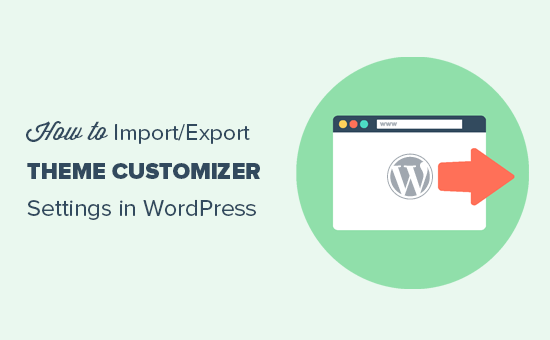
Pourquoi importer / exporter les paramètres du personnalisateur dans WordPress ?
De nombreux thèmes WordPress vous permettent de configurer votre site web WordPress en utilisant le personnalisateur de thème. Il vous permet de modifier toutes sortes d'éléments de conception WordPress, tels que les couleurs, les images d'en-tête, les images d'arrière-plan, de choisir les paramètres de mise en page, et plus encore.
Certains thèmes payants et gratuits ont plus de paramètres disponibles dans le personnalisateur, tandis que d'autres n'ont que quelques options de base.
Si vous travailliez à la personnalisation du thème sur un serveur local ou un site de staging, ne serait-il pas agréable de pouvoir simplement déplacer ces paramètres vers le site en ligne ?
Cela vous permettra de déplacer les paramètres du personnaliseur de thème d'un site WordPress à un autre sans avoir à déplacer le contenu et la base de données.
Vous voudrez peut-être également exporter les paramètres du personnaliseur si vous avez créé un thème enfant personnalisé que vous souhaitez partager avec d'autres, ou si votre thème présente une erreur et que vous devez le supprimer.
Ensuite, une fois que vous aurez résolu ce problème, vous pourrez facilement réimporter vos paramètres de personnaliseur de thème.
Cela étant dit, examinons comment importer / exporter facilement les paramètres du personnaliseur de thème dans WordPress.
Comment importer / exporter les paramètres du personnaliseur WordPress
Tout d'abord, vous devez installer et activer le plugin Customizer Export/Import sur les deux sites où vous souhaitez exporter/importer. Pour plus de détails, consultez notre guide étape par étape sur comment installer un plugin WordPress.
💡Important : Ce processus ne fonctionnera que si les deux sites Web utilisent exactement le même thème WordPress. Les paramètres sont spécifiques au thème, vous ne pouvez donc pas les transférer d'un thème à un autre.
Après l'activation, visitez la page Apparence » Personnaliser depuis le tableau de bord WordPress du site Web à partir duquel vous souhaitez exporter.

À partir de là, cliquez sur le panneau « Exporter / Importer » dans la colonne de gauche pour ouvrir d'autres paramètres.
Ensuite, cliquez sur le bouton « Exporter » pour télécharger vos paramètres de personnaliseur et les envoyer à votre navigateur dans un fichier .dat.

Le plugin exportera vos paramètres de thème principaux, tels que les couleurs, les options de mise en page et les médias d'en-tête.
Cependant, il est important de savoir ce qui n'est pas inclus dans le fichier d'exportation. Vous devrez configurer les éléments suivants séparément :
- Menus de navigation
- Widgets
- Titre et Slogan du site
- Contenu tel que les articles et les pages
Maintenant, pour importer les paramètres du personnaliseur, rendez-vous sur le site WordPress où vous souhaitez importer ces paramètres.
À partir de là, visitez la page Apparence » Personnaliser depuis la barre latérale d'administration de WordPress et cliquez sur le panneau Exportation/Importation.
Après cela, cliquez sur le bouton « Choisir un fichier » sous la section « Importer » pour sélectionner le fichier que vous avez exporté précédemment.
Vous devez également cocher la case à côté de l'option « Télécharger et importer les fichiers d'image ? » pour importer l'en-tête et d'autres fichiers d'image.
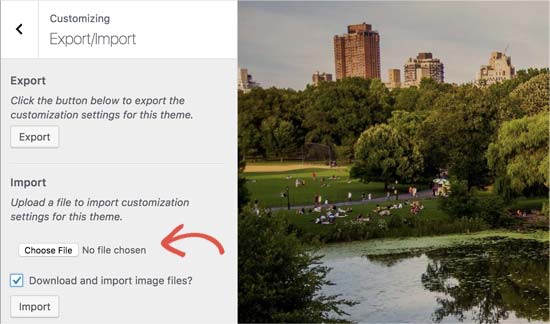
Next, click on the ‘Import’ button to start uploading the customizer settings from your export file.
Une fois terminé, vous pouvez examiner vos modifications dans le personnalisateur, puis cliquer sur le bouton « Enregistrer et publier » pour rendre ces modifications publiques.
Astuce bonus : Comment importer / exporter séparément les menus de navigation
Si vous avez plusieurs sites WordPress, vous voudrez peut-être transférer le menu de navigation d'un site à l'autre. Vous pouvez facilement le faire en utilisant le plugin WPS Menu Exporter.
Après l'installation du plugin, visitez la page Outils » Exporter depuis le tableau de bord WordPress. Ici, cochez simplement l'option « Éléments du menu de navigation » et cliquez sur le bouton « Télécharger le fichier d'exportation ».
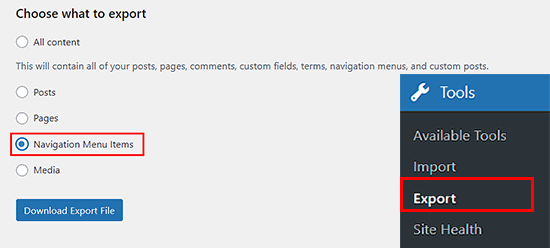
Une fois que vous avez fait cela, votre menu de navigation sera stocké sous forme de fichier .xml sur votre ordinateur. Vous pouvez ensuite importer le menu de navigation sur le nouveau site en visitant la page Outils » Importer.
Sous l'option « WordPress », vous devrez d'abord cliquer sur le lien « Installer maintenant ». Après un moment, le lien changera en « Exécuter l'importateur ». Cliquez sur « Exécuter l'importateur » pour continuer.
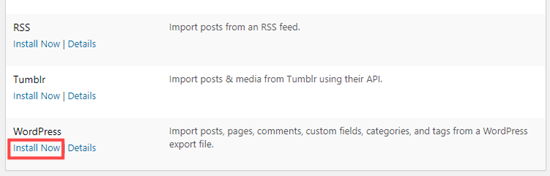
Cela vous mènera à un nouvel écran, où vous pourrez facilement importer le fichier du menu de navigation depuis votre ordinateur.
Vous avez maintenant importé et exporté avec succès un menu de navigation sur votre nouveau site WordPress.
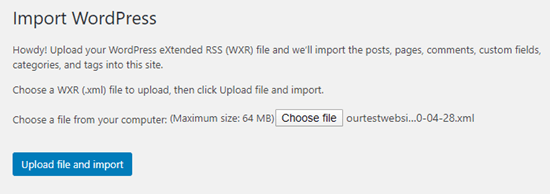
Pour des instructions détaillées, consultez notre tutoriel sur comment importer/exporter le menu de navigation dans WordPress.
Questions fréquemment posées (FAQ)
Ayant aidé des milliers d'utilisateurs de WordPress, nous avons entendu à peu près toutes les questions concernant le déplacement des paramètres de thème. Voici les réponses à certaines des plus courantes.
Le plugin Customize Export/Import fonctionne-t-il avec tous les thèmes WordPress ?
Oui, ce plugin fonctionne avec tout thème qui utilise l'API standard de personnalisation de thème de WordPress pour enregistrer ses options.
Cela inclut la grande majorité des thèmes modernes du répertoire WordPress et des boutiques de thèmes premium.
L'importation des paramètres du thème affectera-t-elle mes articles, pages ou widgets ?
Non, le plugin est conçu pour gérer uniquement les paramètres enregistrés dans le personnalisateur de thème. Il n'altérera pas le contenu de votre site web, tel que les articles, les pages, les menus de navigation ou les widgets.
Puis-je utiliser ce plugin pour créer une sauvegarde de mes paramètres de thème ?
Absolument. L'exportation de vos paramètres est un excellent moyen de créer une sauvegarde rapide avant d'apporter des modifications importantes ou de mettre à jour votre thème.
Si quelque chose tourne mal, vous pouvez simplement importer le fichier .dat pour restaurer votre configuration précédente.
Quelle est la différence entre exporter les paramètres du personnalisateur et utiliser un plugin de sauvegarde complète ?
L'exportation des paramètres du personnalisateur enregistre uniquement les options d'apparence de votre thème, comme les couleurs et les mises en page.
Un plugin de sauvegarde complète comme Duplicator sauvegarde votre site entier, y compris les articles, les plugins et la base de données, ce qui est vital pour une restauration complète du site.
Nous espérons que cet article vous a aidé à apprendre comment importer/exporter les paramètres du personnaliseur de thème dans WordPress. Vous voudrez peut-être aussi consulter notre guide pour débutants sur comment utiliser le personnaliseur de thème WordPress comme un pro et notre comparaison de Thrive Architect vs Divi vs Elementor.
Si cet article vous a plu, abonnez-vous à notre chaîne YouTube pour des tutoriels vidéo WordPress. Vous pouvez également nous retrouver sur Twitter et Facebook.





Dayo Olobayo
C'est une excellente astuce. Je crains toujours de perdre mes paramètres de personnalisation lorsque je passe à un nouveau thème. Je vais certainement me pencher sur le plugin Customize Export/Import. Mais s'il vous plaît, ce plugin fonctionne-t-il avec tous les thèmes WordPress ou y a-t-il des thèmes spécifiques avec lesquels il est compatible ?
Support WPBeginner
It is limited to WordPress themes using the customizer
Admin
Dennis Muthomi
si j'exporte les paramètres du personnaliseur de thème d'un site, puis que je les importe sur un autre site qui a un thème différent installé, les paramètres importés s'appliqueront-ils toujours correctement ?
Ou ce processus d'import/export ne fonctionne-t-il que si j'utilise le même thème sur les deux sites ? La possibilité de transférer des paramètres entre différents thèmes serait vraiment précieuse.
Commentaires WPBeginner
Ceci est conçu pour être utilisé avec le même thème ou un thème enfant du thème d'origine.
Dennis Muthomi
Wow, thanks for the reply! good to know it only works for the same theme or child themes.Appreciate you clarifying
Ram E.
Merci ! Bien que je ne pense pas que cela fonctionnerait pour les thèmes de blocs – du thème par défaut WP 2023 au thème 2024 récemment sorti avec WordPress 6.4. J'essaie d'installer un environnement de staging pour mon site web aujourd'hui afin de configurer le nouveau thème par défaut de WP avant de pousser les modifications en direct, mais la fonctionnalité de staging du plugin Bluehost est nulle. C'est comme ça que j'ai fini par lire cet article. (Soupir) Je cherche des alternatives de staging car j'ai seulement besoin de mettre à jour le thème.
Support WPBeginner
Pour des alternatives de staging, nous vous recommandons de consulter notre article ci-dessous :
https://www.wpbeginner.com/wp-tutorials/how-to-create-staging-environment-for-a-wordpress-site/
You’re correct that the plugin from this guide is more for the settings in the customizer itself
Admin
Teresa E Langston
Ce plugin ne fonctionne pas avec un thème enfant de 2022.
L'exportation fonctionne bien. Erreur à l'importation :
Erreur lors de l'importation des paramètres ! Les paramètres que vous avez téléchargés ne sont pas pour le thème actuel.
Il ne semble pas y avoir de moyen de dépasser cette situation. J'ai parcouru les FAQ/forums de support
Support WPBeginner
Vous devrez vous assurer que les noms de dossiers sont identiques pour votre thème enfant afin d'éviter cette erreur spécifique. Vous pouvez également contacter le support du plugin, qui pourra peut-être vous aider davantage.
Admin
Saurabh
S'il vous plaît, dites-moi : Comment exporter les paramètres des plugins et les importer sur un autre site
Support WPBeginner
Vous devrez vérifier auprès du support du plugin dont vous souhaitez transférer les paramètres s'ils disposent d'un outil à cet effet.
Admin
eosteknologi
Belle information…
Support WPBeginner
Glad you like our content
Admin
Mail fo Family
je ne trouve pas l'option Exporter/Importer dans la liste de personnalisation
Support WPBeginner
Si vous contactez le support du plugin et que vous lui indiquez votre thème spécifique, il devrait pouvoir vous aider
Admin
Salman Saleem
Merci beaucoup de m'avoir sauvé la journée. Je pensais migrer tout le site mais ce plugin est un sauveur.
Support WPBeginner
Glad our recommendation was helpful
Admin
Dan Norcott
Merci – très utile !
Support WPBeginner
You’re welcome
Admin
Fejiro
Une barre de recherche s'affiche sur ma page de personnalisation de thème. Elle bloque le bouton d'enregistrement. Comment puis-je la supprimer ?
Ted
J'ai utilisé ce plugin pour exporter les paramètres du personnaliseur d'un site et les importer sur un autre site en utilisant le même thème. Cela a fonctionné sans problème et a même importé les images d'arrière-plan et d'en-tête. Une chose que j'ai remarquée est que la version actuelle (0.8) enregistre automatiquement les modifications, ce qui peut poser problème si quelqu'un veut simplement voir à quoi cela ressemble sans s'engager dans les modifications. L'utilisateur imprudent écrasera involontairement tous les paramètres qu'il pourrait avoir actuellement enregistrés.
Support WPBeginner
Salut Ted,
Veuillez partager vos commentaires avec les auteurs du plugin via le forum de support. Peut-être qu'ils ont quelque chose en préparation pour y remédier.
Admin
NazakatMunawar
Les thèmes Wordpress sont facilement importés et exportés car tout le contenu et les images seront transformés en n'importe quel thème en conséquence, mais je suggère tout de même de faire une sauvegarde avant d'apporter des modifications aux thèmes.
Ousman Faal
Ce post était vraiment utile. Je viens de l'utiliser et ça a marché comme sur des roulettes.
Merci beaucoup.